Förutom att lösenordsskydda data med en arkiverare eller ett krypteringsverktyg som VeraCrypt, är ett annat effektivt sätt att säkra dina filer att dölja dem i andra filer så att ingen faktiskt vet att de finns. Övningen av att dölja data i andra data har förvånansvärt funnits i tusentals år och kallas Steganography. Med datorbaserad steganografi kan du dölja meddelanden, textfiler, arkiv och nästan alla typer av data i bilder, ljudfiler, videofiler och etc.
Det finns också olika säkerhetsnivåer för steganografi på din dator. Dessa sträcker sig från att helt enkelt lägga till en fil till en annan till fullständig om kryptering, komprimering och obfuskering. Om du skickar filer som innehåller dolda data till andra, skulle mottagarna behöva veta hur de ska hämtas, till exempel att känna till lösenord och den programvara som används. Här är sju sätt att utföra steganografi från din dator, alla testades på Windows 7 och 10 64-bitars.
1. OpenPuff
OpenPuff är ett av få steganografiska verktyg som är relativt uppdaterade. Många andra verktyg fungerar bra men övergavs för många år sedan. Det är också ett mer komplicerat och ett mycket mer avancerat program än de andra här. OpenPuff är förmodligen det mest kraftfulla gratis steganography-verktyget runt, det behöver inte installeras och är helt bärbart.
Stegen för att dölja en fil är numrerade 1 - 4. Som standard kräver OpenPuff tre separata lösenord för att kryptera data. Detta kan reduceras till två eller ett enda lösenord genom att avmarkera rutorna. I steg 2 bläddrar du efter alla typer av filer som ska döljas och lägg sedan till en bärarfil i steg 3. Sexton filformat stöds inklusive MP4, MP3, MPEG2, PDF, FLV, VOB och vanliga bild- och ljudfiler.

Du kan också sprida den dolda datafilen över flera olika bärarfiler, bara lägga till så många du behöver (lägg till mer om fältet är rött). För ökad säkerhet kan en decoy-fil till och med användas som kommer att dölja locket istället för den verkliga dolda informationen om någon faktiskt visste hur du låser upp din fil. Alternativ för steg 4 bitval är troligen bäst kvar om du inte läser hur de fungerar.
För att dölja datafilen måste du ange alla lösenord och sätta transportfilerna i rätt ordning. OpenPuff innehåller också en markeringsfunktion som är användbar för digitalt vattenstämpel eller copyright på dina egna filer.
Ladda ner OpenPuff
2. Vår hemlighet
Vår hemlighet har avslutats och webbplatsen är nu borta. Men själva programmet fungerar fortfarande bra i det senaste Windows. Använd den bärbara fristående körbara länken som anges nedan eftersom den officiella installationsprogrammet någon annanstans på internet inte längre fungerar. Den senaste versionen av Our Secret var 2, 5 från 2012.
Dölja filer i Our Secret finns i tre olika steg. Först, bläddra efter filen för att bära dolda data. Det bästa är att det kan vara vilken typ av fil du vill, men uppenbarligen kommer små eller textbaserade filer inte att fungera så bra. I nästa steg, genom att trycka på Lägg till, får du möjlighet att ange vanlig text eller söka efter en fil att dölja, en blandning och flera poster kan inkluderas. Ange ett lösenord och tryck slutligen på Dölj- knappen.
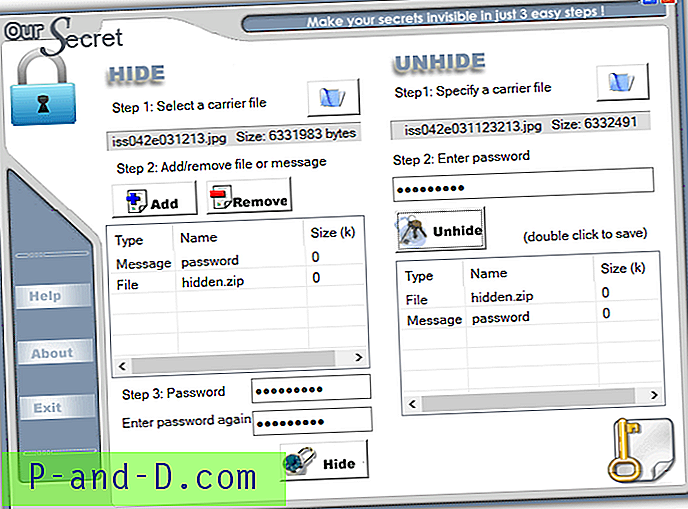
Att dölja data görs från huvudfönstret och är helt enkelt en vändning av gömningen. Ange operatörsfilen, ange valfritt lösenord och alla dolda filer eller text visas i rutan. Dubbelklicka på posten för att spara filen eller visa texten och spara sedan eventuellt som en textfil.
Ladda ner vår hemlighet
3. SilentEye
Medan SilentEye ser väldigt lätt ut att använda när du först startar den, blir saker mer avancerade under processen att bädda in data i bärarfilen. Det är dock inte så svårt och den genomsnittliga användaren kan lämna de flesta inställningar de inte förstår vid standardvärdena. Antalet format som kan bära dolda data är begränsat till JPG, PNG, BMP, TIFF och WAV men det borde räcka för att dölja små filer och vanliga textmeddelanden.
Släpp bara en mediefil som stöds i huvudfönstret och tryck på Kod . Den övre halvan av kodningsfönstret skiljer sig beroende på om du använder en bild- eller ljudfil. Mediaalternativen kan lämnas i fred om du är osäker på vad de gör, bara ändra destinationsmappen. Skriv ett kort meddelande i rutan eller lägg till vilken fil som helst genom att trycka på den stora knappen. Valfri AES-kryptering aktiveras genom att kryssa i rutan längst ner och ange lösenordet två gånger.
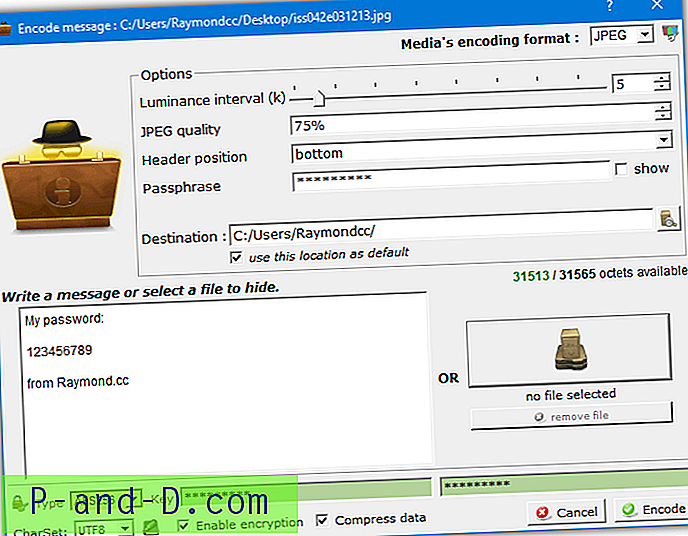
Släpp mediefilen till fönstret och tryck på Avkodning om du vill hämta den dolda informationen. Se till att använda samma alternativ och lösenord (om de används), så döljs inte data.
Ladda ner SilentEye
4. Clotho
Tyvärr är Clotho ett annat program som inte längre stöds eller uppdateras. Liksom OurSecret är den senaste versionen från 2012 men den fungerar bra när den används i det senaste Windows. För att installera det här programmet, se till att du högerklickar och kör installationsinstallationen som administratör. Alternativt, packa upp installationsprogrammet med 7Zip eller Universal Extractor eftersom det bara krävs Cloth.exe.
Det som gör Clotho intressant är att du kan välja en komplett mapp full av filer som du vill dölja på en gång. Uppenbarligen måste bärarfilen vara tillräckligt stor för att effektivt dölja en mapps värde för data. Gränssnittet är självförklarande, välj den fil som ska användas som mask (bärare), välj den fil eller mapp som ska döljas, välj en spara som namn och valfria parametrar och tryck på Pack . De vanligaste filtyperna kan användas som bärare, inklusive bild, ljud, video, arkiv och körbar.
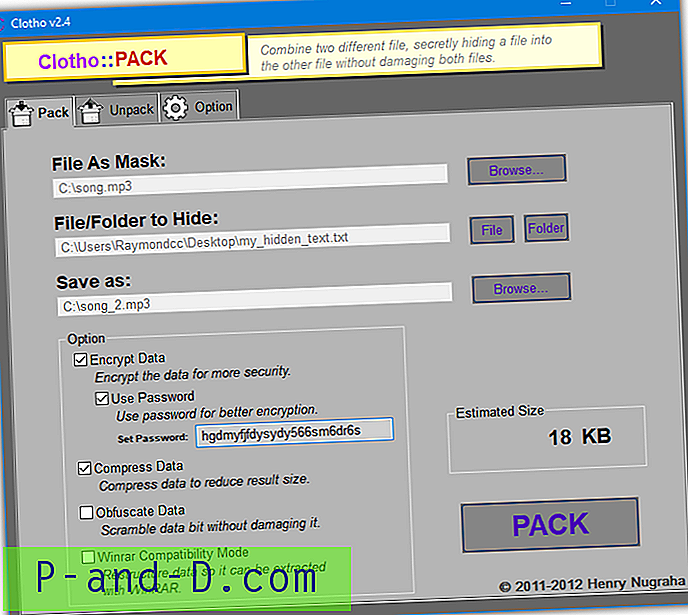
Alternativen inkluderar att lägga till ett lösenord och / eller kryptering, komprimera utdatafilen, utföra extra dämpande metoder och göra den / de dolda filen / filerna extraherbara med WinRAR. Inget av dessa alternativ är aktiverade som standard. Ett användbart alternativ för packning är att rengöra källfilen för dolda data så att den återställs till en normal fil.
Ladda ner Clotho (via Softpedia)
5. Steganografiverktyg (online)
Steganography Tools är en av få webbplatser som kan dölja data i en fil genom att göra kodningen online. När processen är klar hämtas filen som innehåller dolda data. Nedanför använder webbplatsen Steghide kommandoradverktyg för att utföra kodningen och avkodningen. Webbplatsen använder HTTPS vilket gör det säkrare vid överföring av mer känslig information.
Välj Koda en bild på startsidan, klicka på Välj fil för att söka efter en JPG-bild eller AU / WAV-ljudfil och ange ett valfritt lösenord. Ange sedan text i rutan eller välj alternativet för nyttolast för fil för att ladda upp en fil. Tryck på knappen så kan den bearbetade filen laddas ner. Alternativet "Hitta bara kapacitet för den här filen" kommer att berätta ungefär hur mycket data som kan doldas säkert i filen.
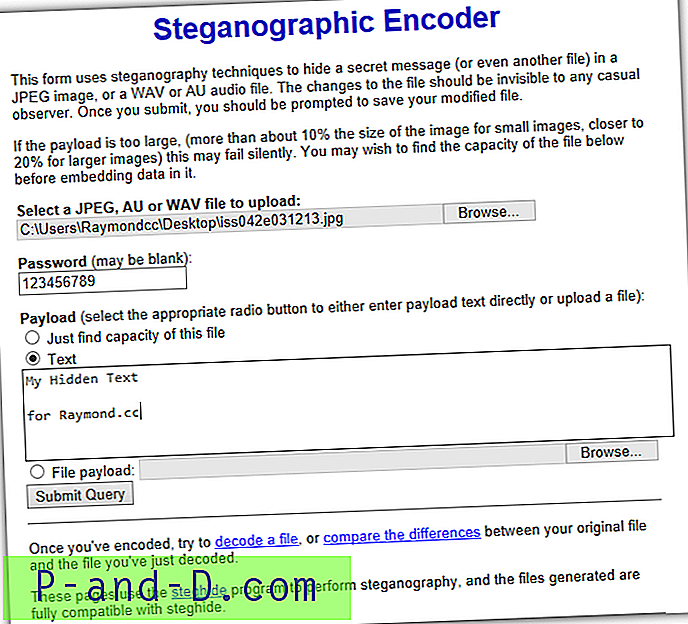
Medan avkodningsprocessen på sidan "Avkoda en bild" är mestadels enkel, är det inte för smart att veta exakt vad du kodade i första hand. Om det var vanlig text är det enkelt. Om det var något annat som ett arkiv kan du behöva byta namn på filen korrekt när den har laddats ner. Sidan Jämför två bilder visar före och efter bilder sida vid sida och visar dig ungefär var på bilden den dolda informationen ligger.
Besök Steganography Tools
6. Steghide UI 3
Steghide UI är ett användargränssnitt frontend för samma Steghide kommandoradsverktyg som används på webbsidan ovan. Steghide-verktyget i sig har inte uppdaterats sedan 2003, men detta öppna källkodsprogram går från 2011. Båda fungerar bra på de senaste versionerna av Windows. Två bildformat (JPG, BMP) och två ljudformat (WAV, AU) stöds
Hela processen är ganska enkel, bläddra efter Cover-filen (mediefil för att dölja informationen i), bläddra efter den inbäddade filen (filen som ska döljas), välj en utgångsplats och filnamn. Det finns flera lösenordskrypteringstyper tillgängliga även om Rijndael 128/192/256 borde vara bra (allmänt känd som AES-kryptering). Lägg eventuellt till en komprimeringsnivå på 1 - 9 för att komprimera inbäddningsfilen och tryck slutligen på Bädda in- knappen.
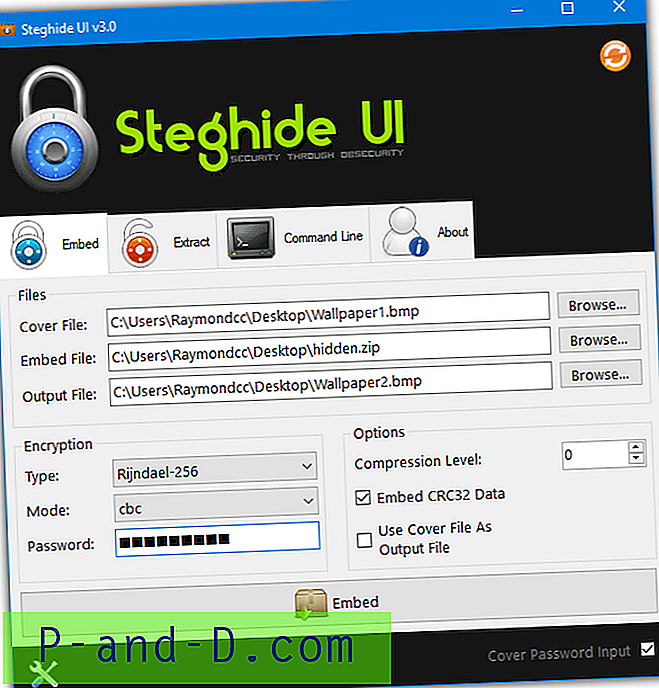
Att extrahera dolda data är mycket enkelt. Ange mediafilnamn, utgångsfilnamn och lösenord om data gömdes med ett. Det finns också en kommandoradflik om du vet hur man använder Steghide-kommandon manuellt. Alternativfönstret kan lägga till en kontextmenypost i Explorer, ställa in standardkrypteringstyp, komprimeringsnivå och utmatningsmapp.
Ladda ner Steghide UI 3
7. Använda inbyggda Windows-kommandon
Det är möjligt att utföra enkel steganografi genom att bara använda de verktyg som finns i Windows. Även om det inte är den säkraste metoden fungerar processen och ingen tredje parts programvara behövs. Dölja data i filer på detta sätt görs via kommandotolken med kommandot Windows Copy.
Förutom överföringar kan Copy också koppla filer ihop, vilket är hur denna process fungerar. Den dolda filen är inte krypterad eller komprimerad med Copy, så du bör arkivera filen till ZIP, 7ZIP eller RAR först med ett lösenord. Lägg sedan till den som den dolda filen till transportfilen. Kommandosyntaxen är som följer:
Kopiera Carrierfile / b + Hiddenfile / b Outputfile
Argumentet / b berättar Copy det handlar om binära filer. Som ett exempel, för att bifoga Hidden.zip till Song.mp3 och spara en fil som heter Hiddeninsong.mp3, skulle du använda:
Copy Song.mp3 / b + Hidden.zip / b Hiddeninsong.mp3
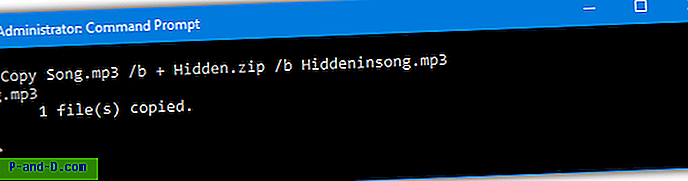
Utdatafilen kan spelas i en musikspelare som Windows Media Player, men den dolda filen öppnas också i en arkiverare som 7-Zip eller WinRAR om du känner till lösenordet.
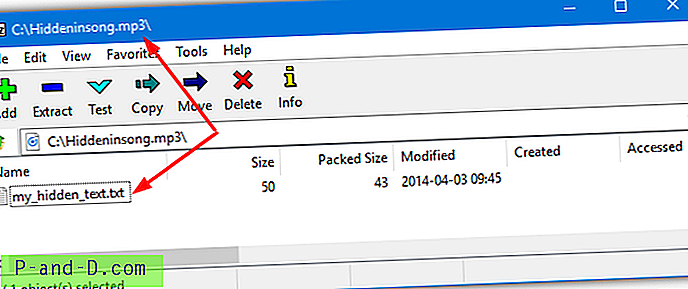
Du kan också använda en bild eller till och med en körbar som bärarfil. Videofiler fungerar dock inte med den här metoden.





